Rešitev napak v besedilu: pomnilnik ni dovolj, da zaključite operacijo
Če naletite na napako z naslednjim besedilom, ko poskušate shraniti dokument MS Word: "Za dokončanje operacije ni dovolj pomnilnika ali prostora na disku, ne smete paniti, obstaja rešitev. Vendar, preden nadaljujemo z odpravo te napake, je primerno upoštevati vzrok, ali bolje, razloge za njegov nastanek.
Lekcija: Kako shraniti dokument, če je Word zamrznjen
Opomba: V različnih različicah MS Word-a in v različnih situacijah je lahko vsebina sporočila o napaki nekoliko drugačna. V tem članku bomo upoštevali le tisto težavo, ki pomeni pomanjkanje RAM-a in / ali prostora na trdem disku. Sporočilo o napaki vsebuje natančno te podatke.
Lekcija: Kako odpraviti napako pri poskusu odpiranja datoteke Word
Vsebina
V katerih različicah programa pride do te napake?
Pri programskih programih Microsoft Office 2003 in 2007 se lahko pojavi napaka »Premajhen pomnilnik ali diskovni prostor«. Če imate v računalniku starejšo različico programske opreme, priporočamo, da jo posodobite.
Lekcija: Namestitev najnovejših posodobitev Vord
Zakaj pride do te napake?
Problem pomanjkanja pomnilnika ali diskovnega prostora je značilen ne le za MS Word, temveč tudi za drugo programsko opremo podjetja Microsoft, ki je na voljo za Windows PC. V večini primerov se to zgodi zaradi povečanja datoteke zamenjave. To povzroča prekomerno obremenitev RAM-a in / ali izgubo večine, če ne celotnega prostora na disku.
Še en skupni vzrok je določena protivirusna programska oprema.
Tudi to sporočilo o napaki ima lahko dobeseden, najbolj očiten pomen - na trdem disku res ni prostora za shranjevanje datoteke.
Odpravljanje težav
Če želite popraviti napako »Nezadosten pomnilnik ali prostor na disku, da dokončate operacijo«, morate sprostiti prostor na trdem disku, njegovo sistemsko particijo. Če želite to narediti, lahko uporabite specializirano programsko opremo od razvijalcev drugih proizvajalcev ali standardno orodje, integrirano v sistem Windows
1. Odprite »Moj računalnik« in odprite kontekstni meni na sistemskem disku. Večina uporabnikov tega pogona (C :) , na njej in kliknite desno miškino tipko.
2. Izberite "Properties" (Lastnosti) .
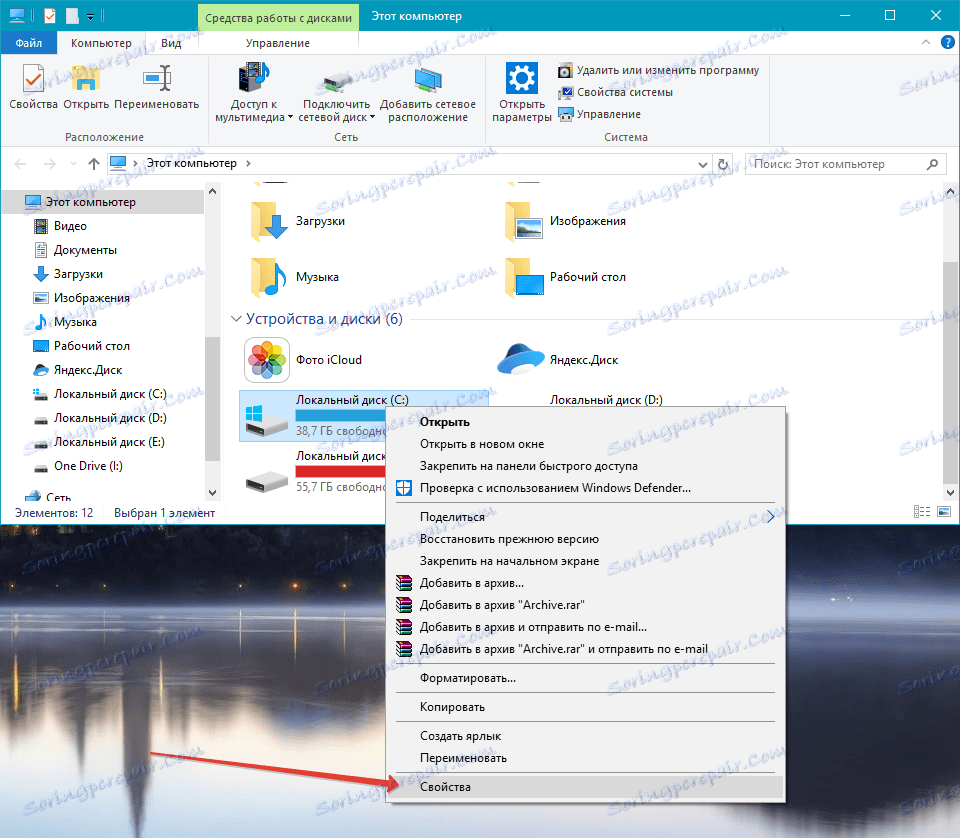
3. Kliknite gumb »Clean Disk «.
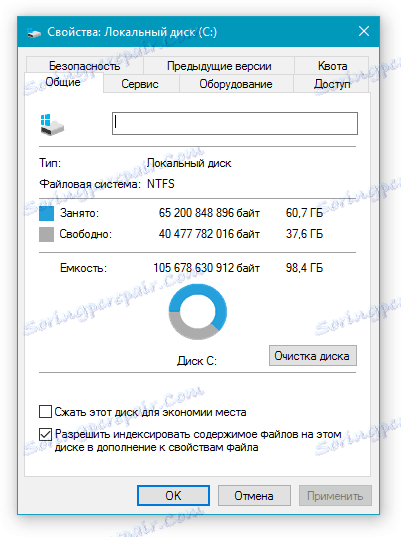
4. Počakajte, dokler se ne zaključi postopek "Evaluation" , v katerem sistem skenira disk, poskuša najti datoteke in podatke, ki jih je mogoče izbrisati.
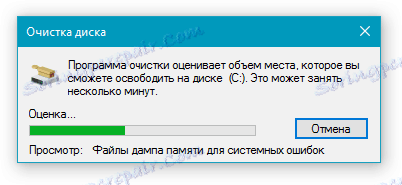
5. V oknu, ki se prikaže po skeniranju, označite polja poleg elementov, ki jih lahko izbrišete. Če dvomite, ali potrebujete kakršne koli podatke, pustite pri tem. Prepričajte se, da je polje "Basket", če vsebuje datoteke.

6. Kliknite »V redu« in potrdite svoj namen s klikom na »Izbriši datoteke« v pogovornem oknu, ki se prikaže.
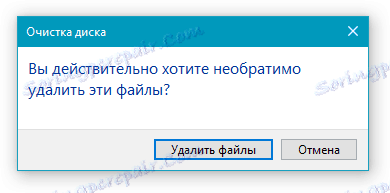
7. Počakajte, dokler se postopek odstranitve ne konča, nato se okno "Čiščenje diska" samodejno zapre.

Po izvedbi zgornjih manipulacij se na disku prikaže prosti prostor. To bo odpravilo napako in vam omogočilo, da shranite Wordov dokument. Za večjo učinkovitost lahko za čiščenje diska uporabite program drugega proizvajalca, na primer CCleaner .

Lekcija: Kako uporabljati CCleaner
Če vam zgornja dejanja ne pomagajo, začasno onemogočite protivirusno programsko opremo, nameščeno v računalniku, shranite datoteko in znova vklopite protivirusno zaščito.
Rešitev
V nujnih primerih lahko vedno shranite datoteko, ki je ni mogoče shraniti zaradi zgoraj opisanih razlogov, na zunanji trdi disk, USB-pogon ali mrežni pogon.
Da ne bi preprečili izgube podatkov v dokumentu MS Word, konfigurirajte funkcijo samodejnega shranjevanja datoteke, s katero delate. Če želite to narediti, uporabite naša navodila.
Lekcija: Funkcija samodejnega shranjevanja v programu Word
To je vse, sedaj veste, kako popraviti napako Worda: "Ni dovolj pomnilnika, da zaključite operacijo," in tudi poznate razloge za to. Za stabilno delovanje celotne programske opreme v računalniku, ne samo izdelkov Microsoft Office, poskusite obdržati dovolj prostora na sistemskem disku, občasno ga čiščite.